u盘pe系统启动盘如何制作
- 分类:U盘教程 回答于: 2020年03月16日 10:00:07

相信去过电脑维修店的小朋友,都见过店员通过U盘对电脑进行各种维护操作。一般来说,这个U盘是一个制作精良的U盘启动盘。可要怎么制作启动u盘呢?别着急,下面小编就将u盘pe启动盘制作教程来分享给大家。
u盘pe系统启动盘如何制作:
1,打开网页搜索引擎搜索“口袋PE官网”到官网内下载口袋PE装机工具。
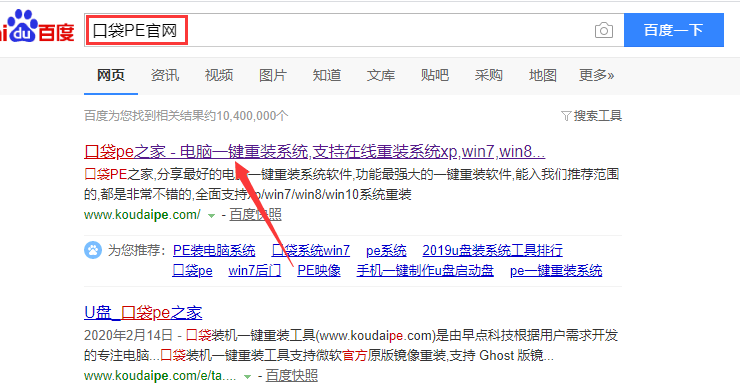
2,先将u盘插入电脑,关闭杀毒软件,鼠标双击打开口袋PE装机工具,选择“u盘模式”进入。
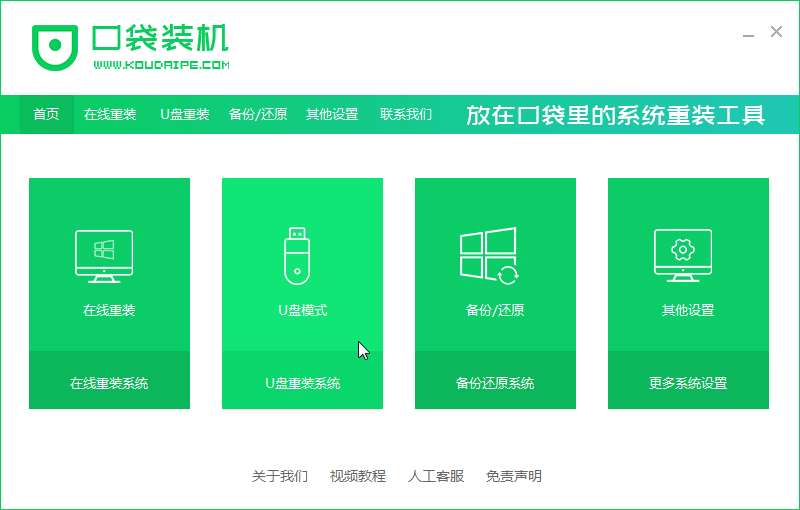
3,进入u盘模式界面后,检测到U盘后就点击“开始制作”按钮。
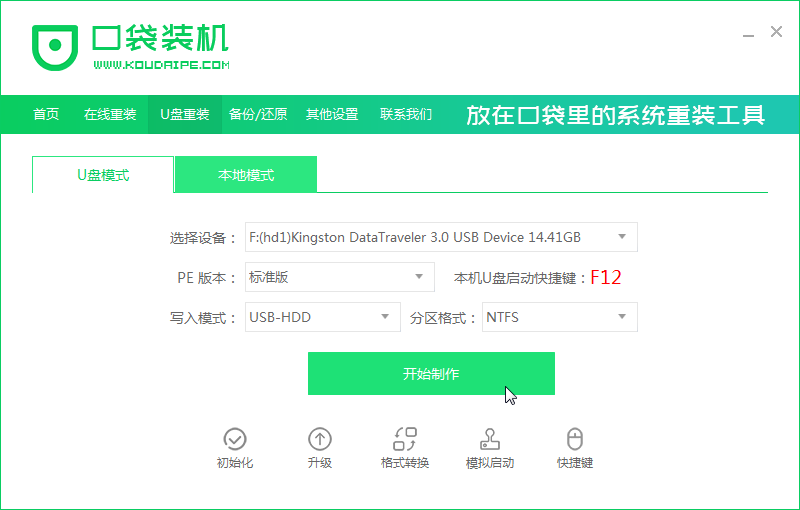
4,这里我们可以勾选一个需要使用的系统镜像一块下载到u盘内,点击开始制作。
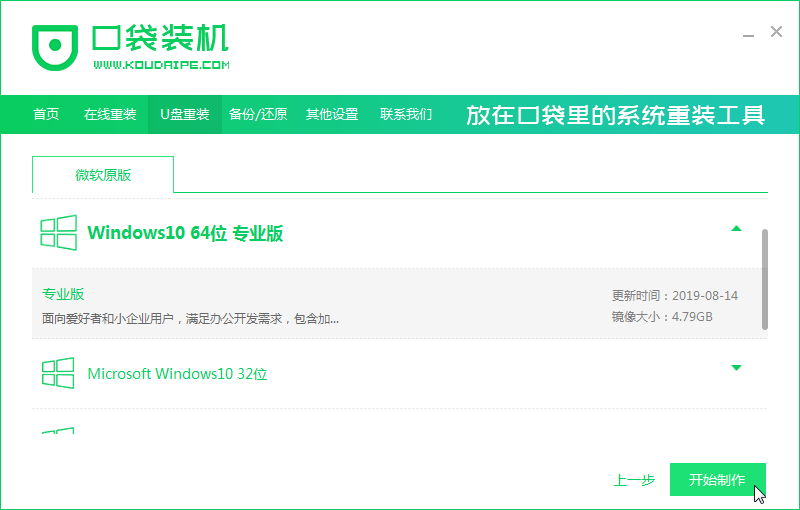
5,弹出备份U盘数据提示,备份好了就点击确定。
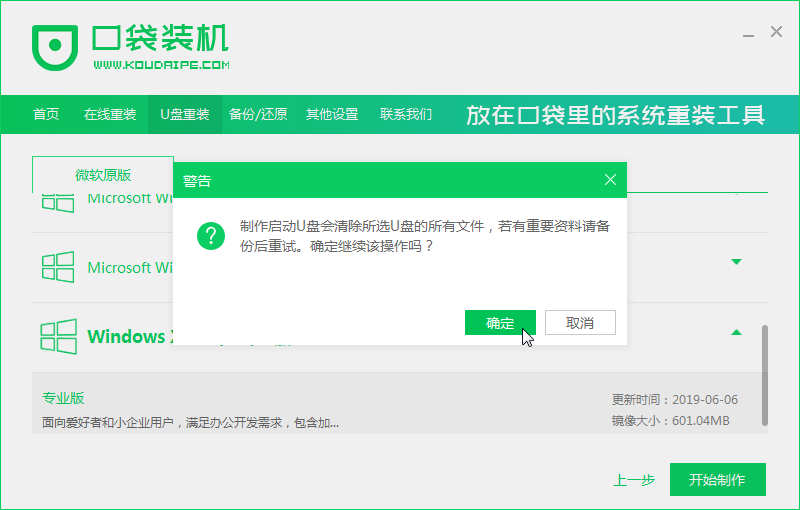
6,等待出现提示启动u盘制作成功后,拔出u盘即可。
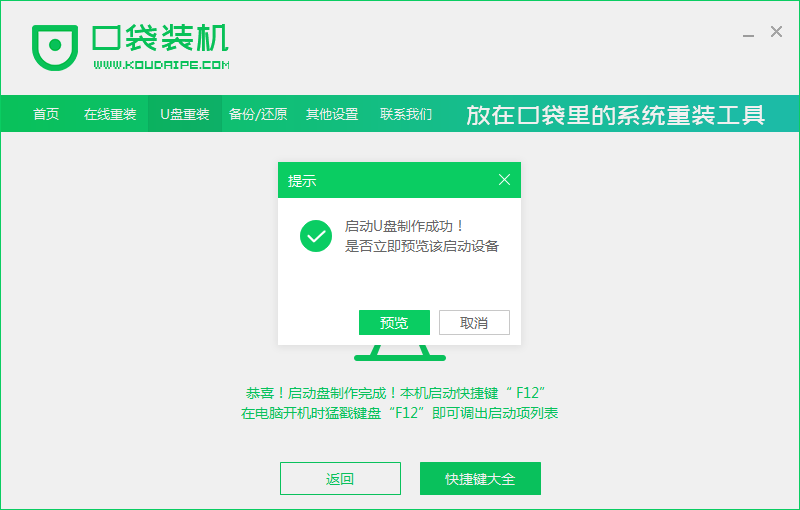
关于u盘pe系统启动盘的制作方法介绍到此就介绍了。
 有用
77
有用
77


 小白系统
小白系统


 1000
1000 1000
1000 1000
1000 1000
1000 1000
1000 1000
1000 1000
1000 1000
1000 1000
1000 1000
1000猜您喜欢
- u盘dos启动盘_小编教你怎么制作dos启..2018/03/07
- windows无法完成格式化U盘怎么解决..2020/06/16
- 电脑如何用u盘安装系统教程:详细步骤助..2024/10/08
- U盘读不出来,怎么办?2024/01/11
- 技嘉主板BIOS设置U盘启动,轻松实现系统..2024/02/26
- 怎样用u盘装系统win72023/01/19
相关推荐
- 制作U盘DOS启动盘,轻松实现系统修复..2024/03/19
- 电脑设置U盘启动,轻松重装系统..2023/11/14
- 电脑系统制作U盘启动盘,轻松安装系统..2024/05/18
- 简便快捷!联想U盘重装系统教程,轻松解决..2024/02/19
- 如何选择高效的U盘杀毒软件,保障数据安..2024/07/25
- 如何使用U盘装系统启动热键?详细步骤教..2024/10/10




















 关注微信公众号
关注微信公众号





